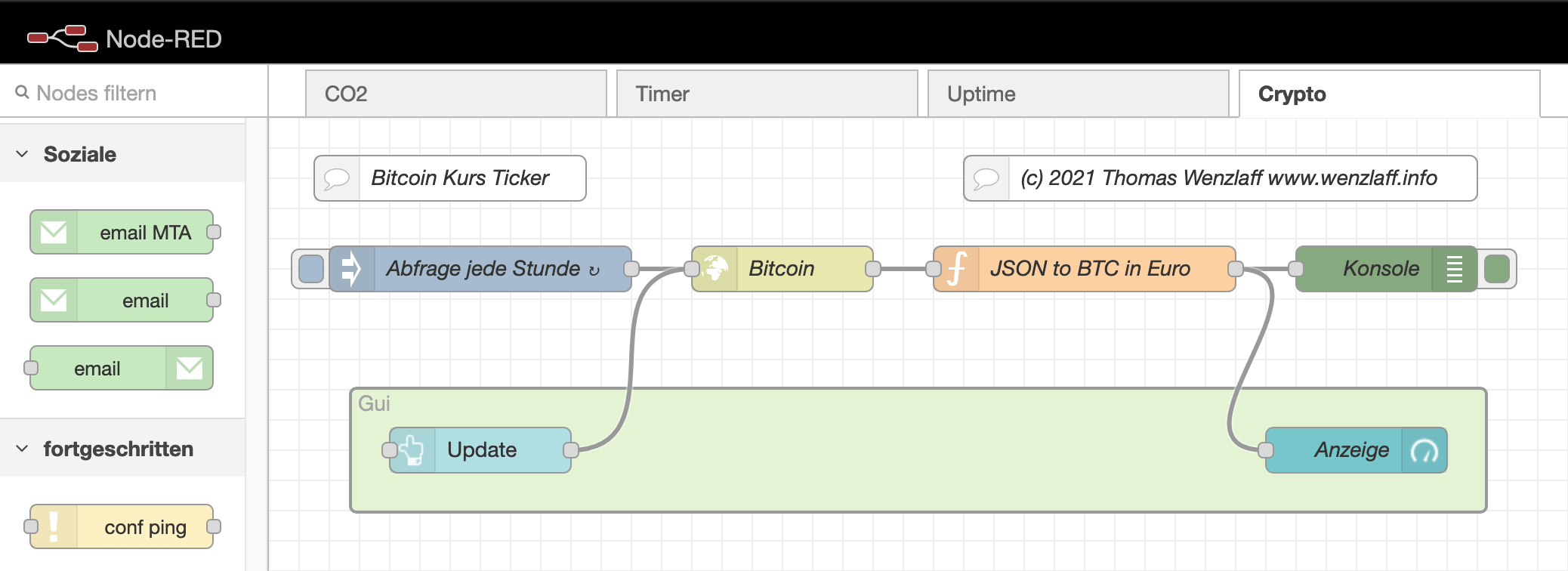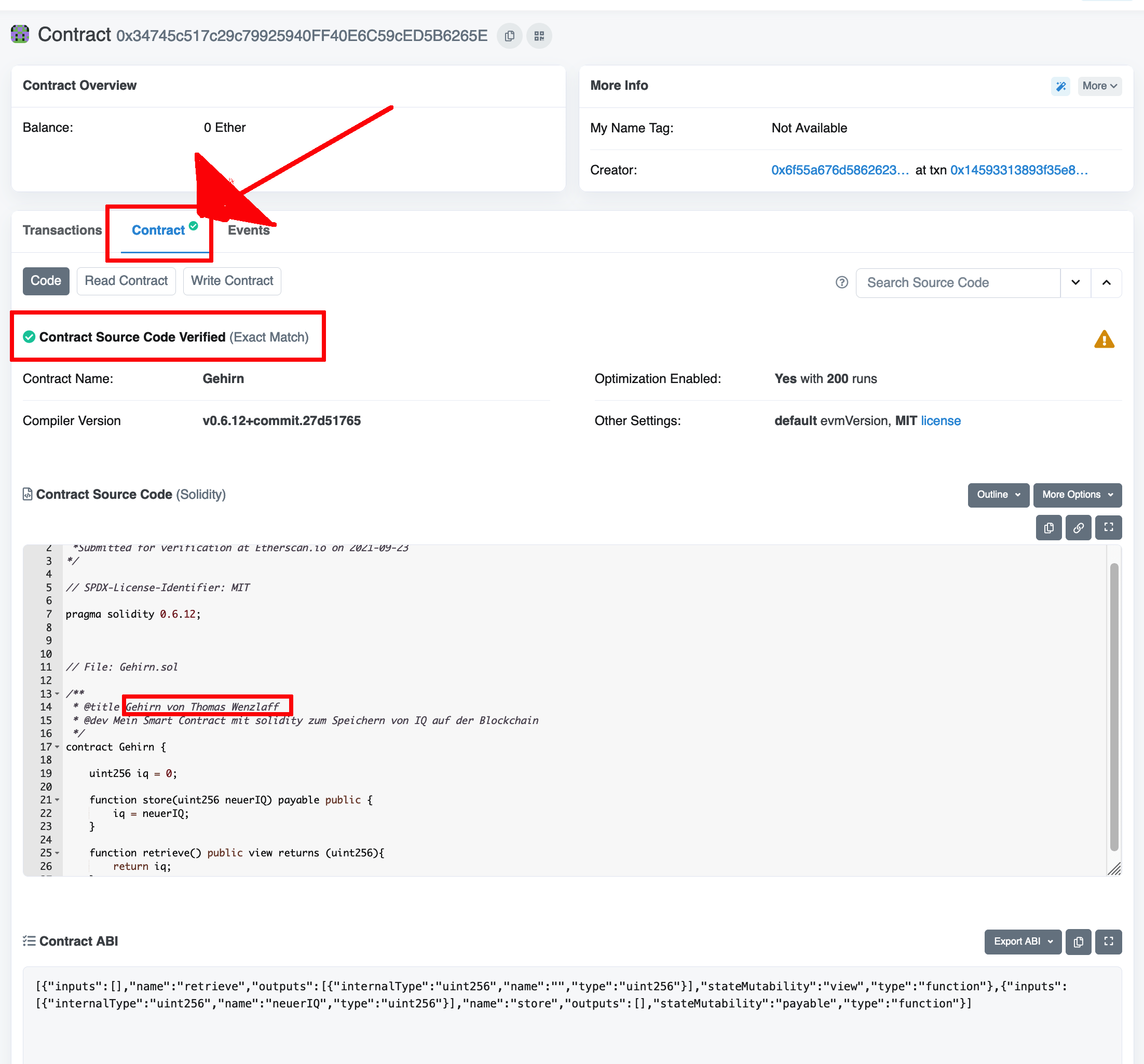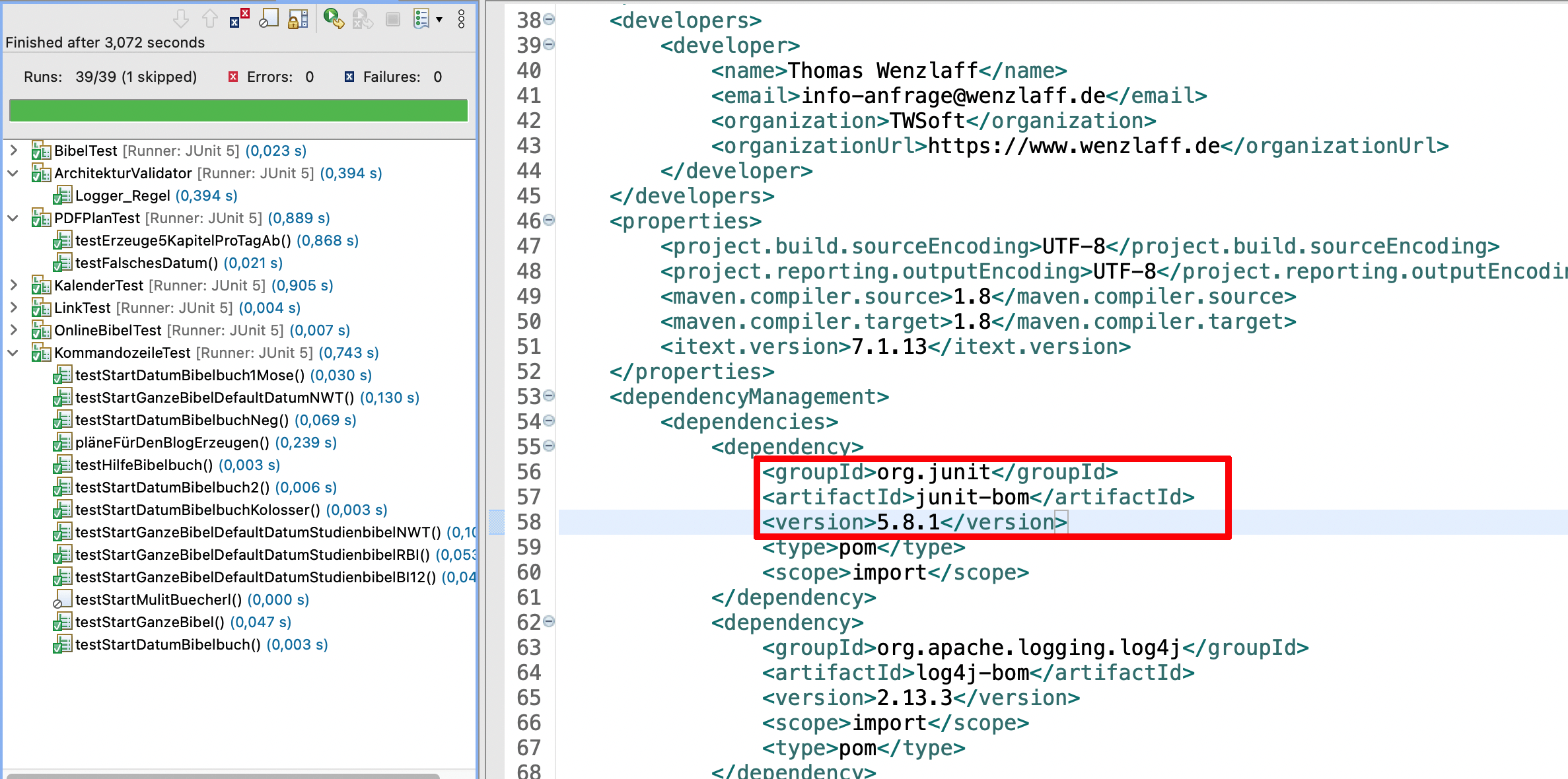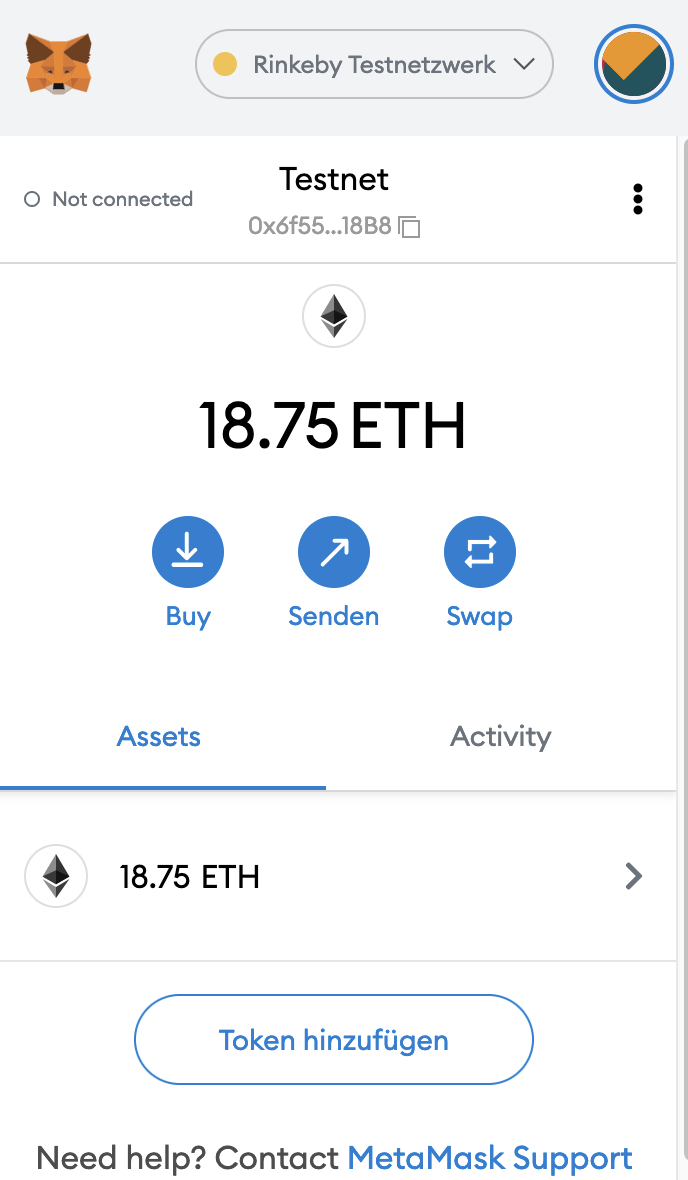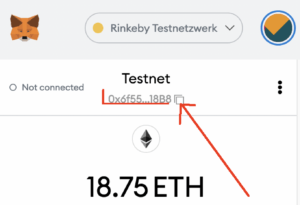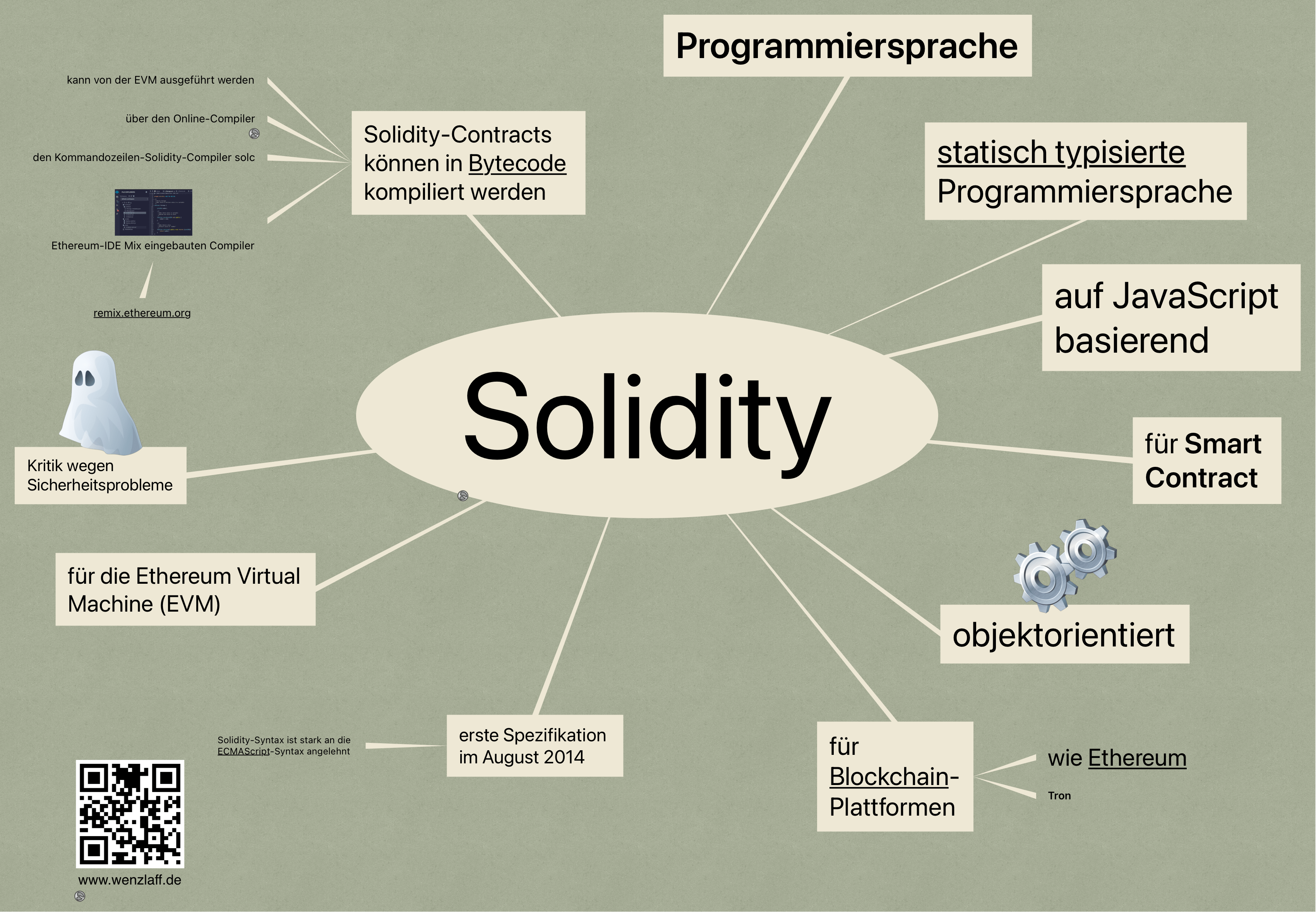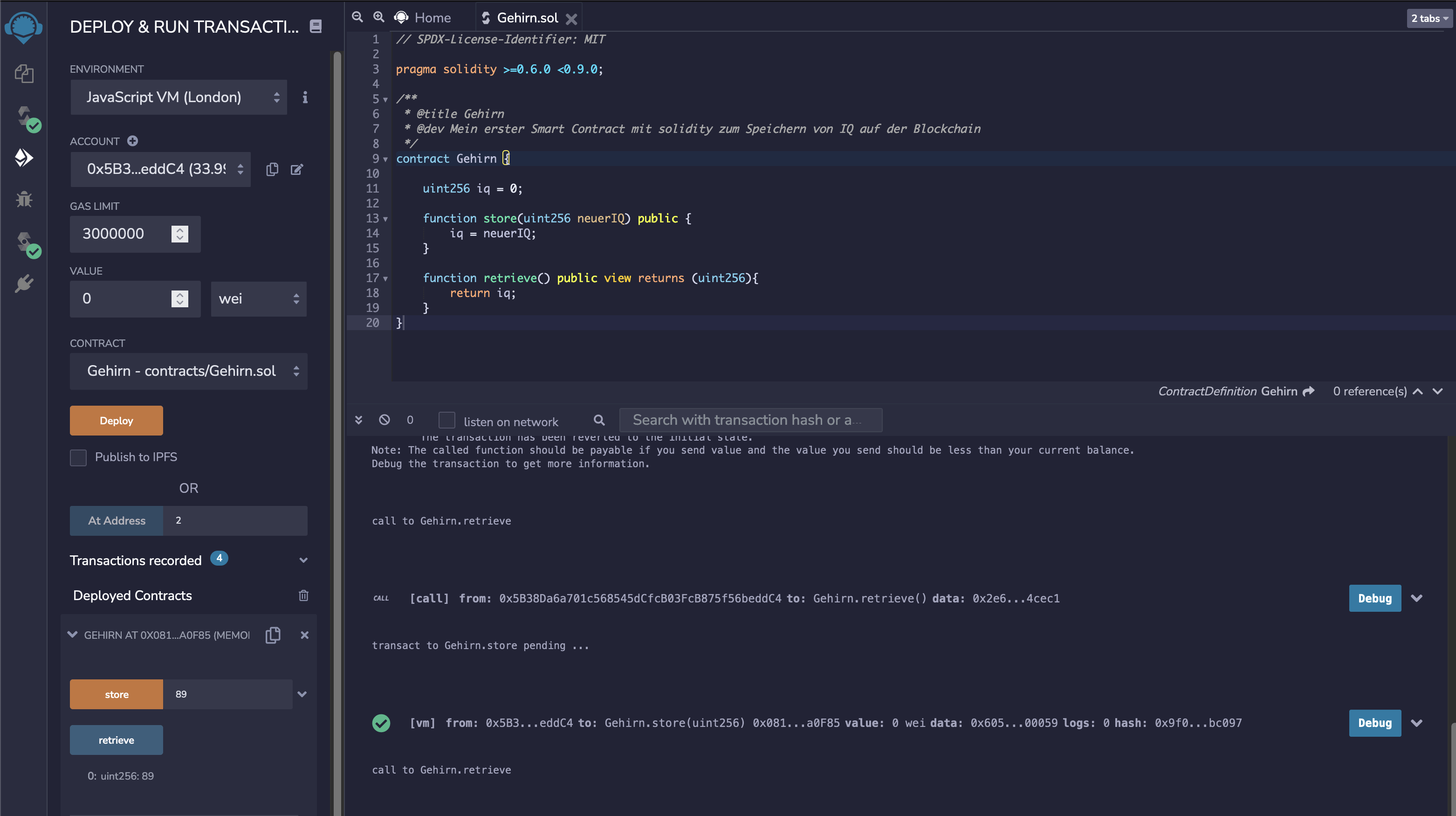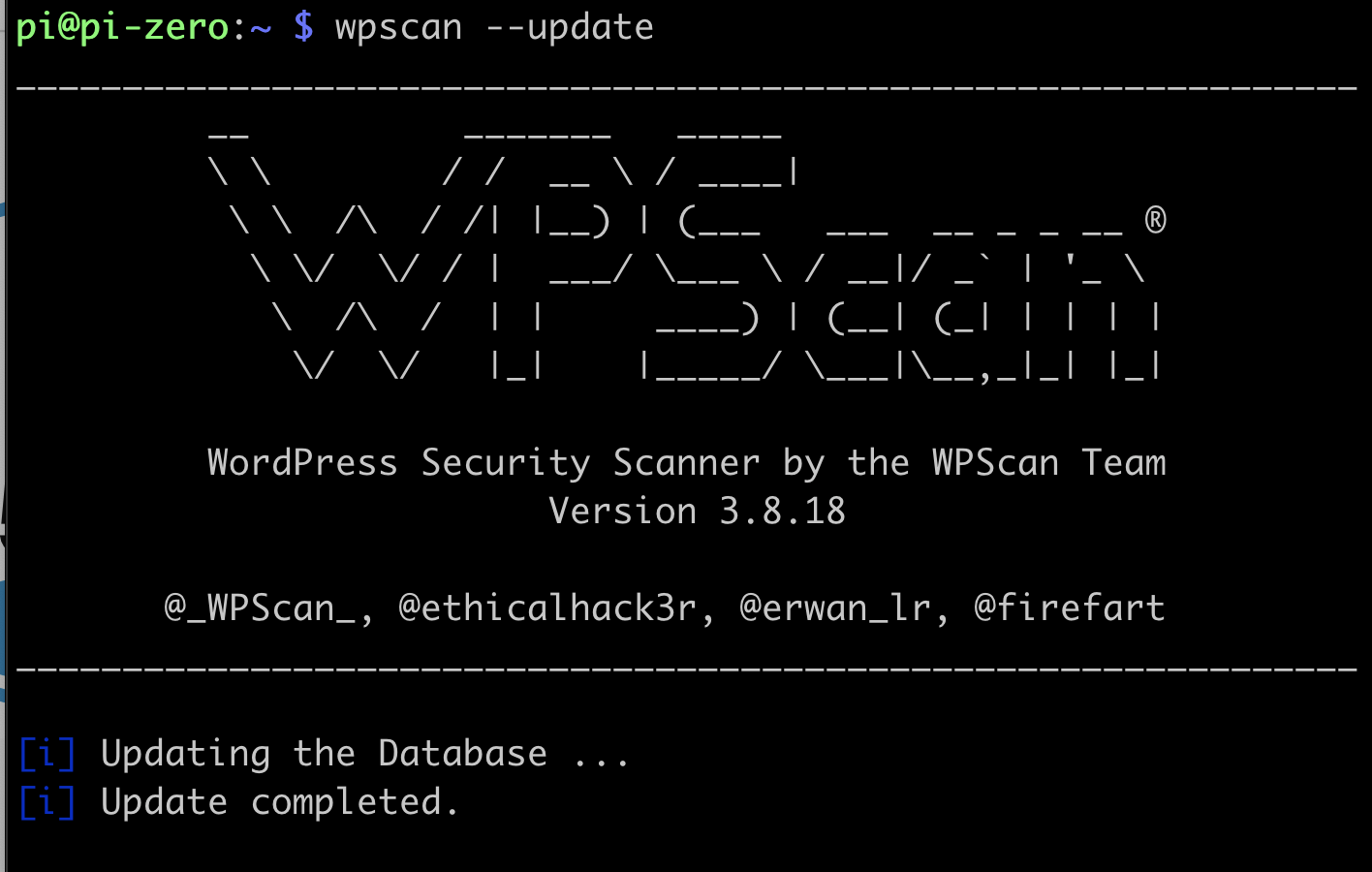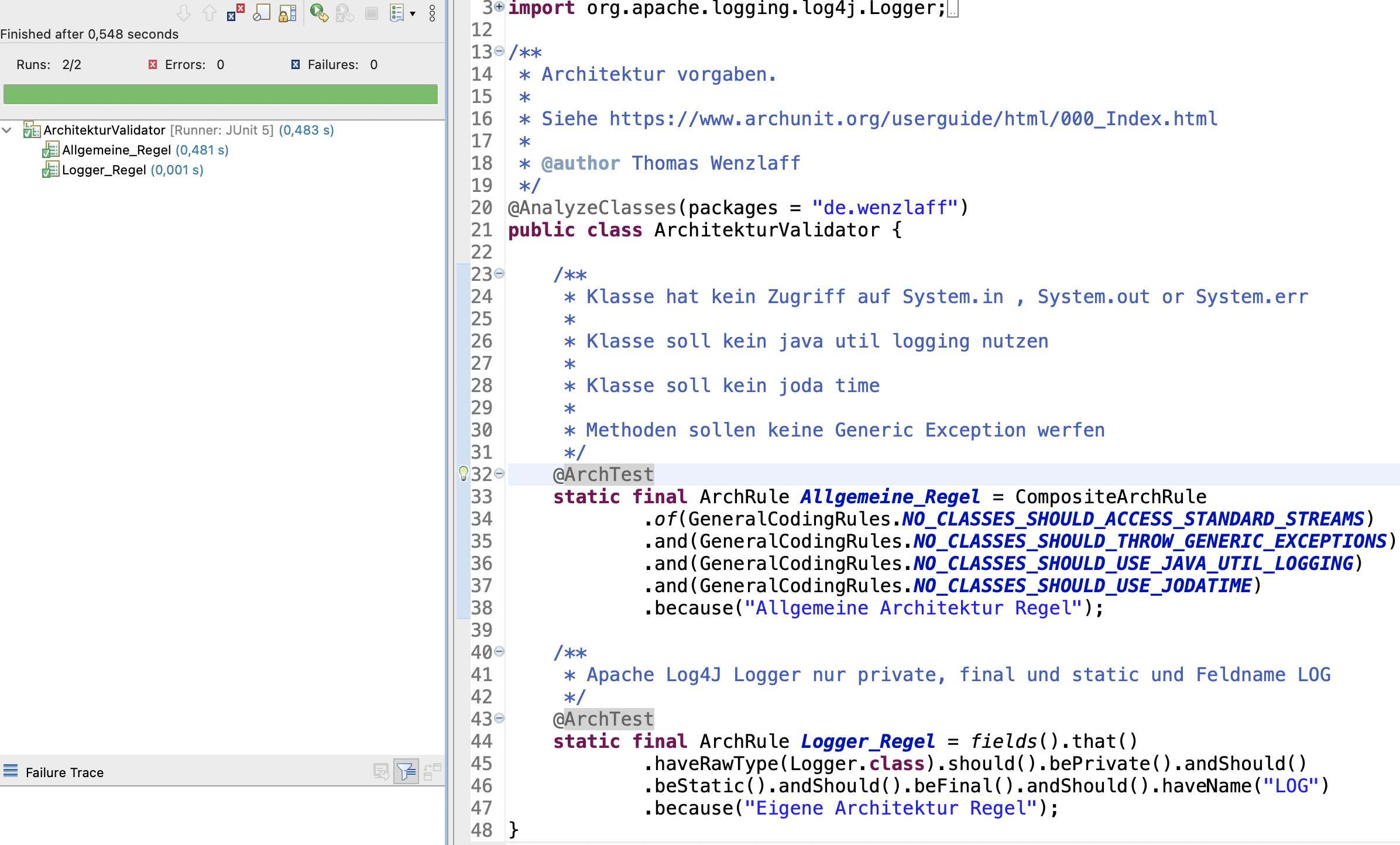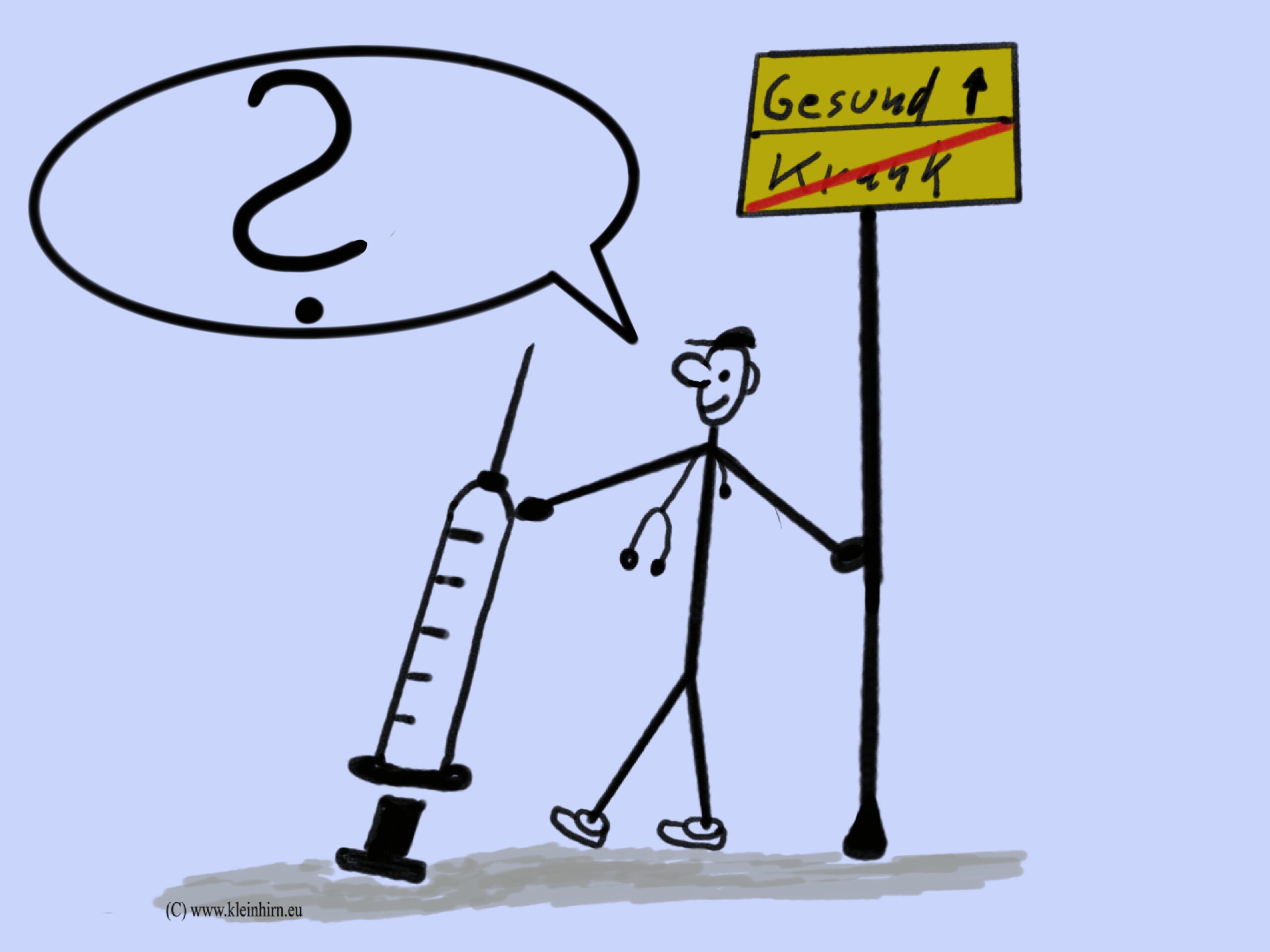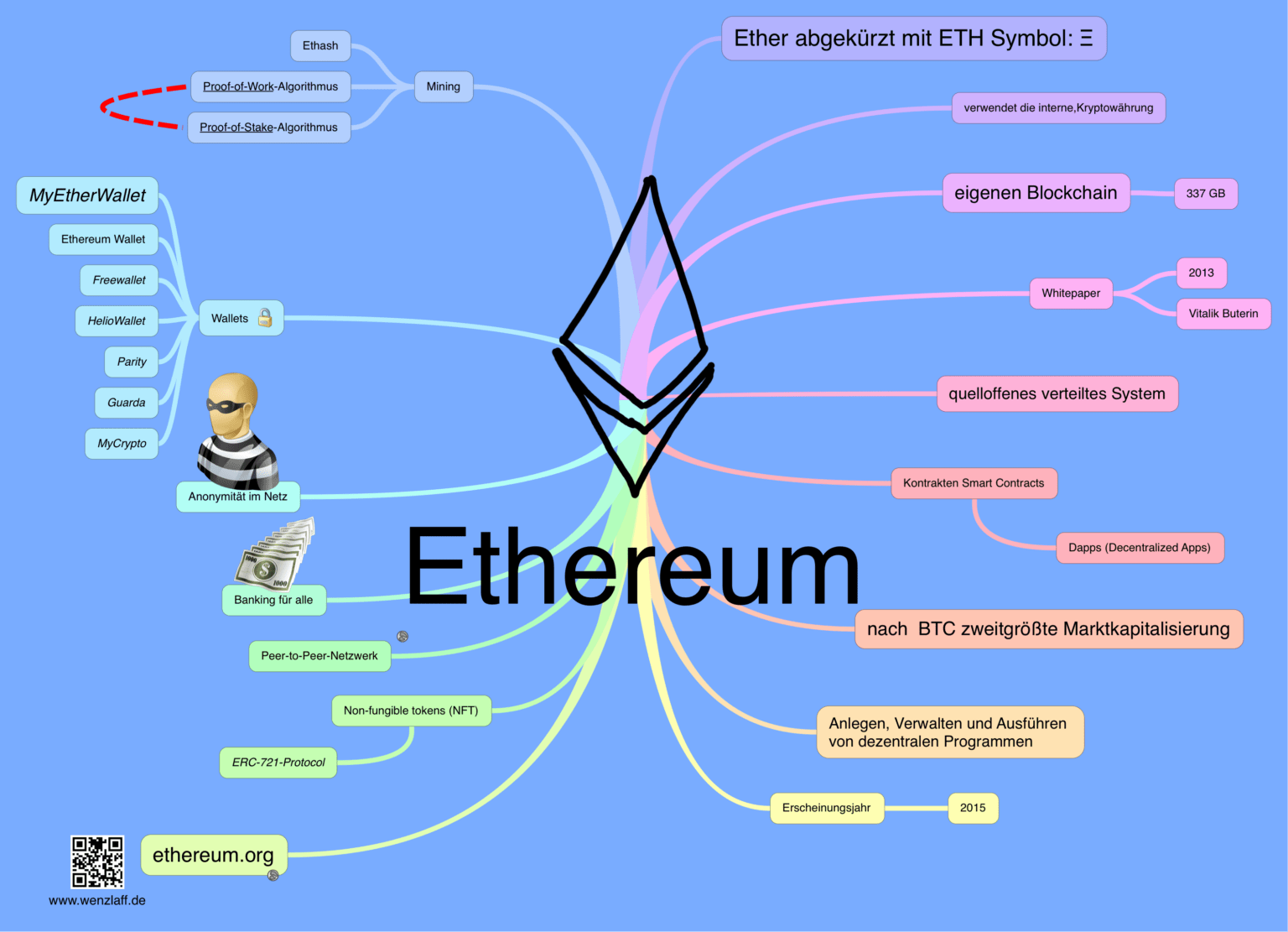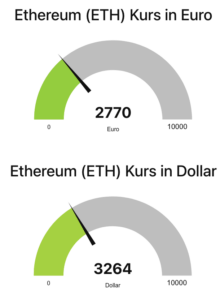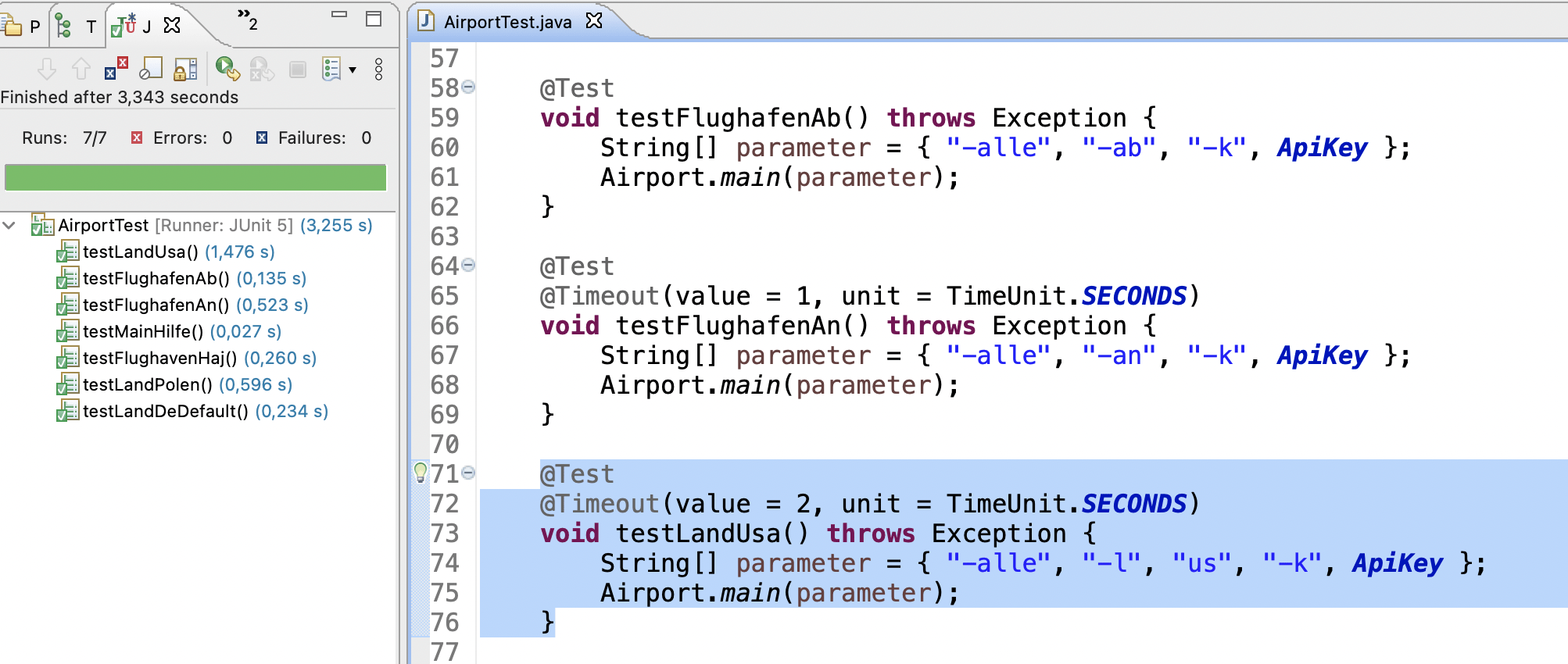Am 11. November letzten Jahres fürte der Ausfall von Infura dazu, dass viele zentrale Börsen die Abhebung von ETH und ERC20-Token gestoppt hatten. Zudem ließen sich Metamask, Uniswap und auch andere Anwendungen auf Ethereum nicht mehr nutzen. Infura scheint ein beliebter Dienstleister für Ethereum Nodes zu sein, auf den sich nicht nur kleinere Unternehmen und Projekte verlassen, sondern auch milliardenschwere Börsen wie Binance.
Für dieses Projekt soll dennoch mal die Infura-API verwendet werden, um den Kontostand einer ETH-Adresse zu ermitteln. Mit dem web3j Framework ist das auch in Java realisierbar. Hier der Architektur Aufbau:
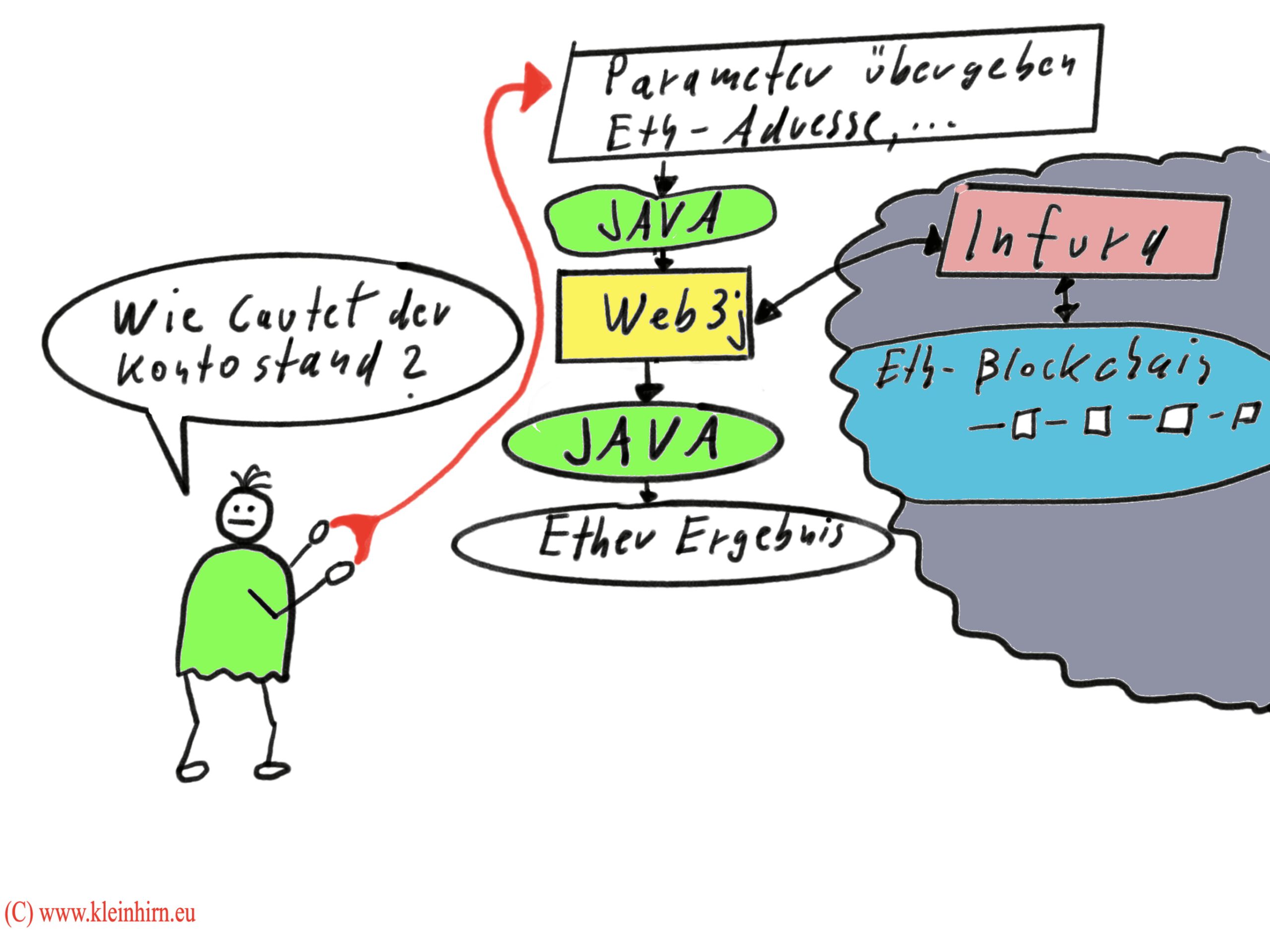
Wir starten (wie immer) mit einem JUnit 5 Test: „ETH-Kontostand via Web3j und Infura mit Java in 5 Schritten abfragen“ weiterlesen

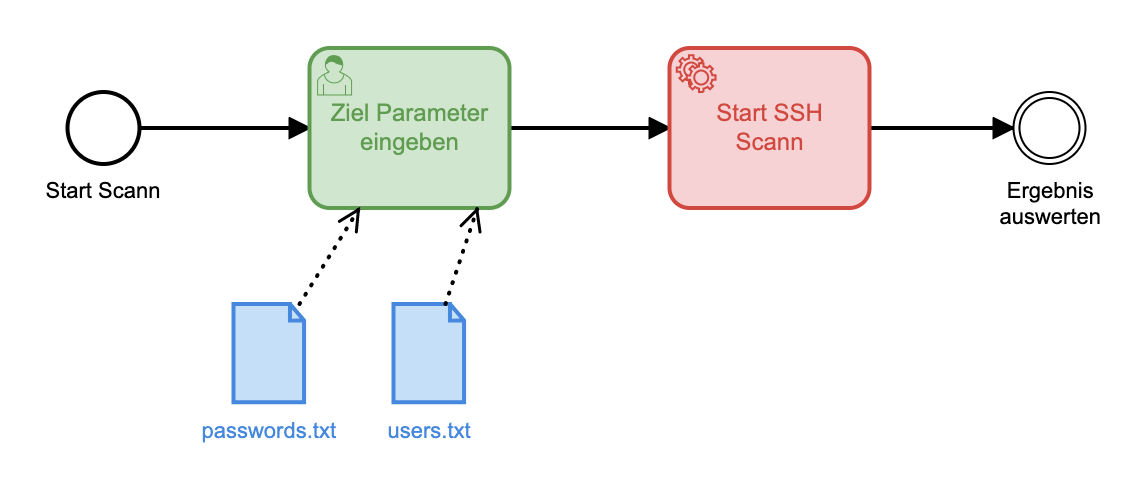
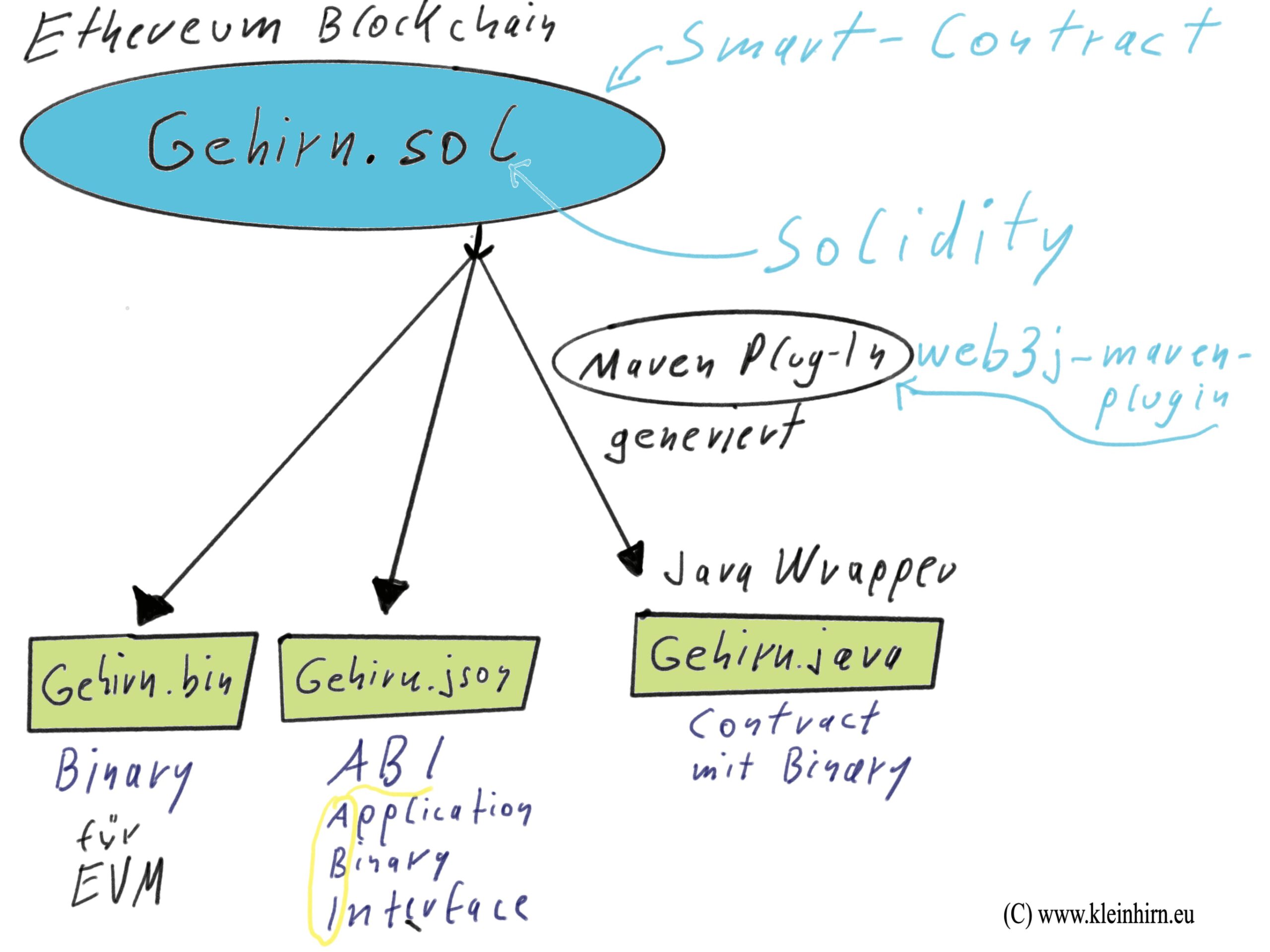
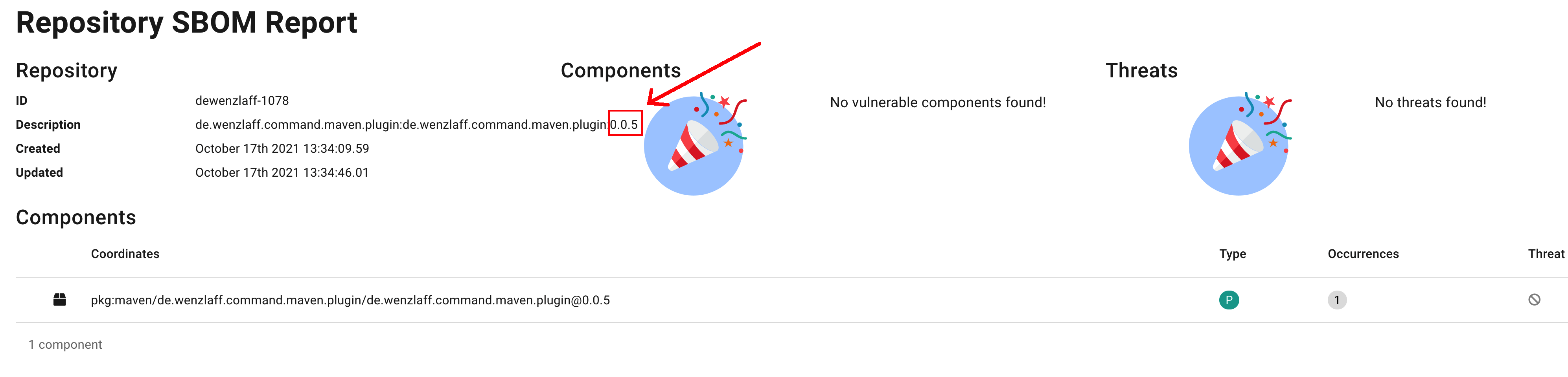

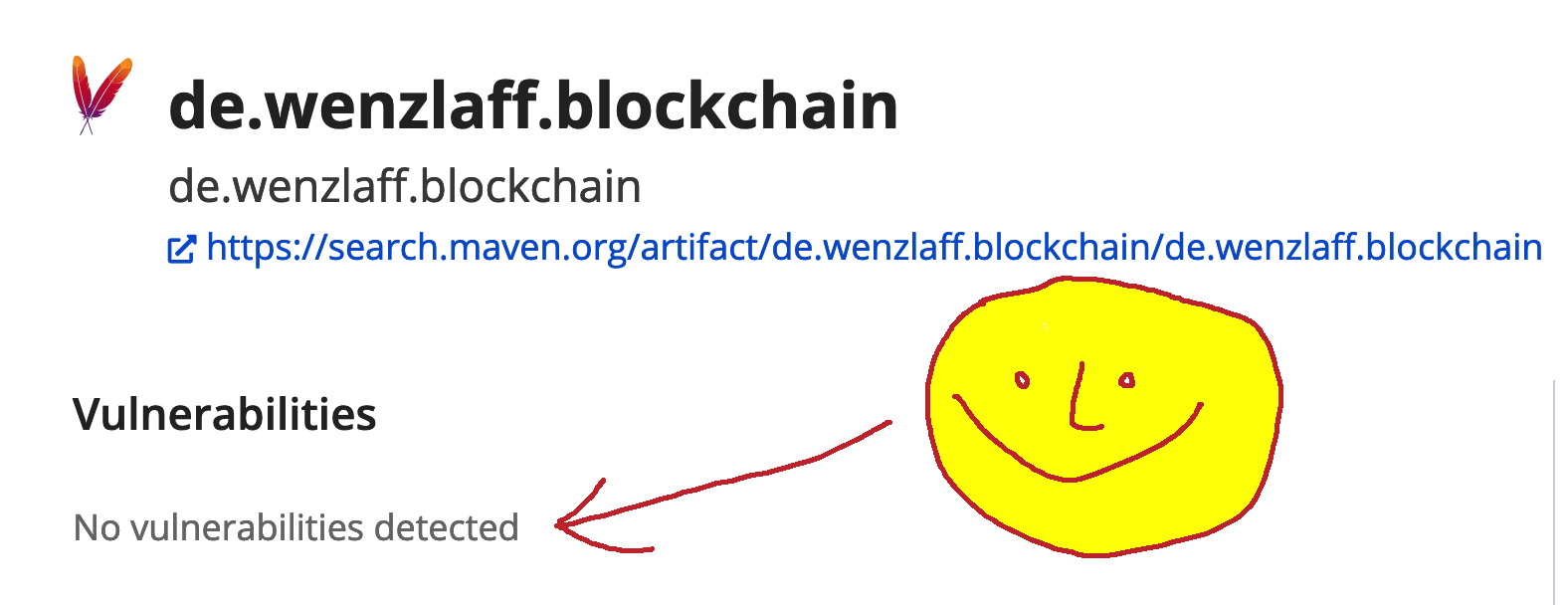
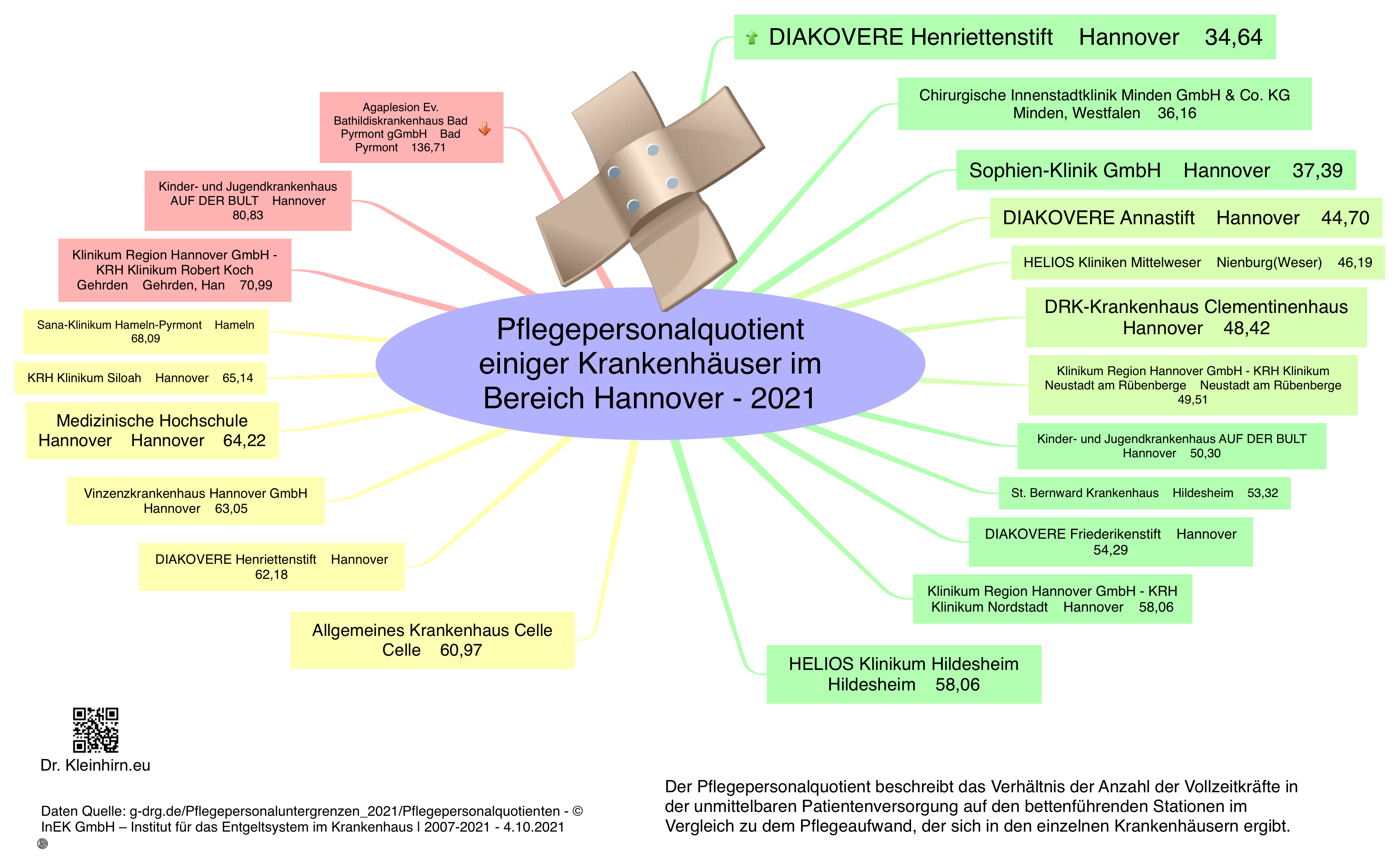
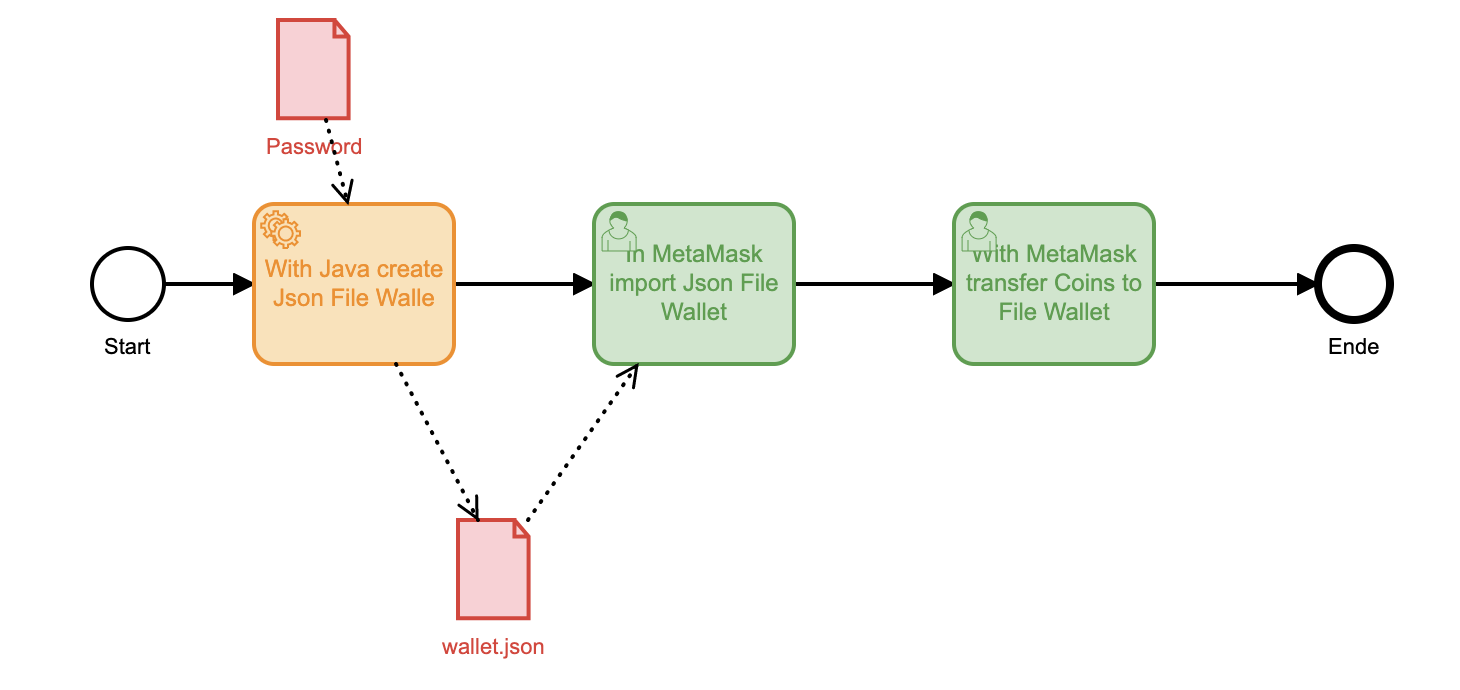
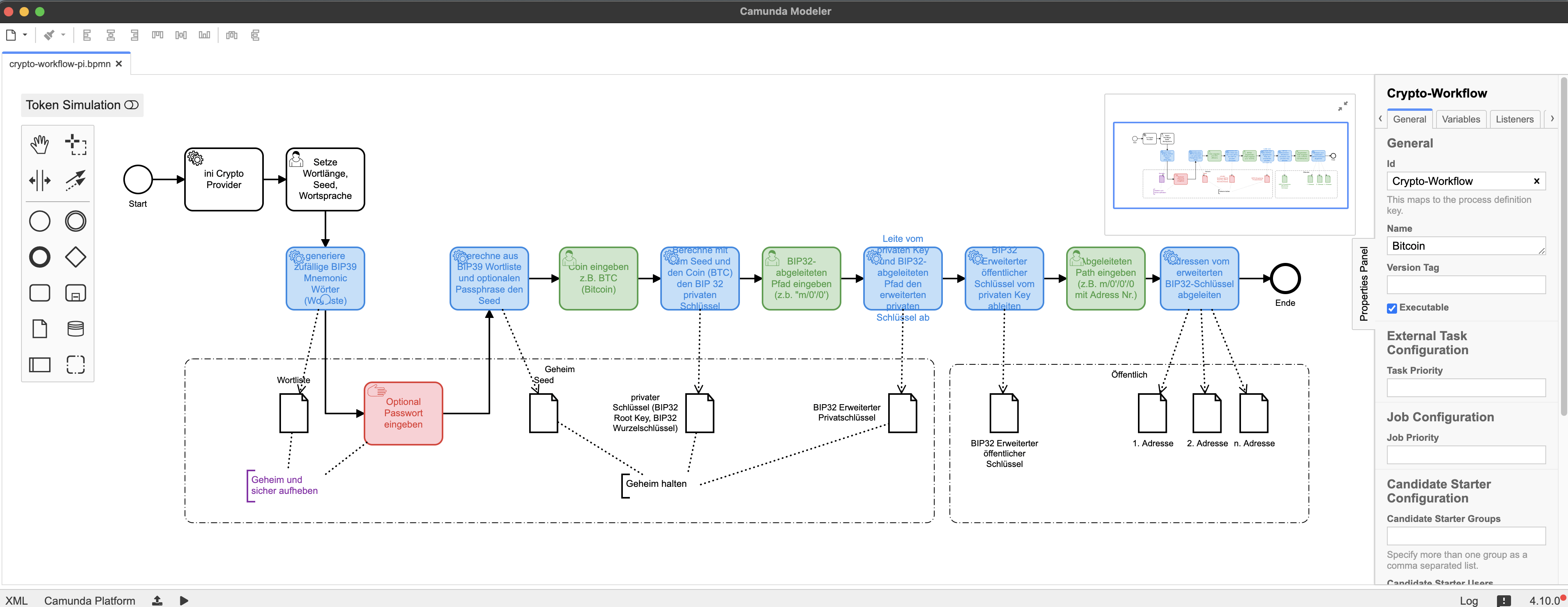
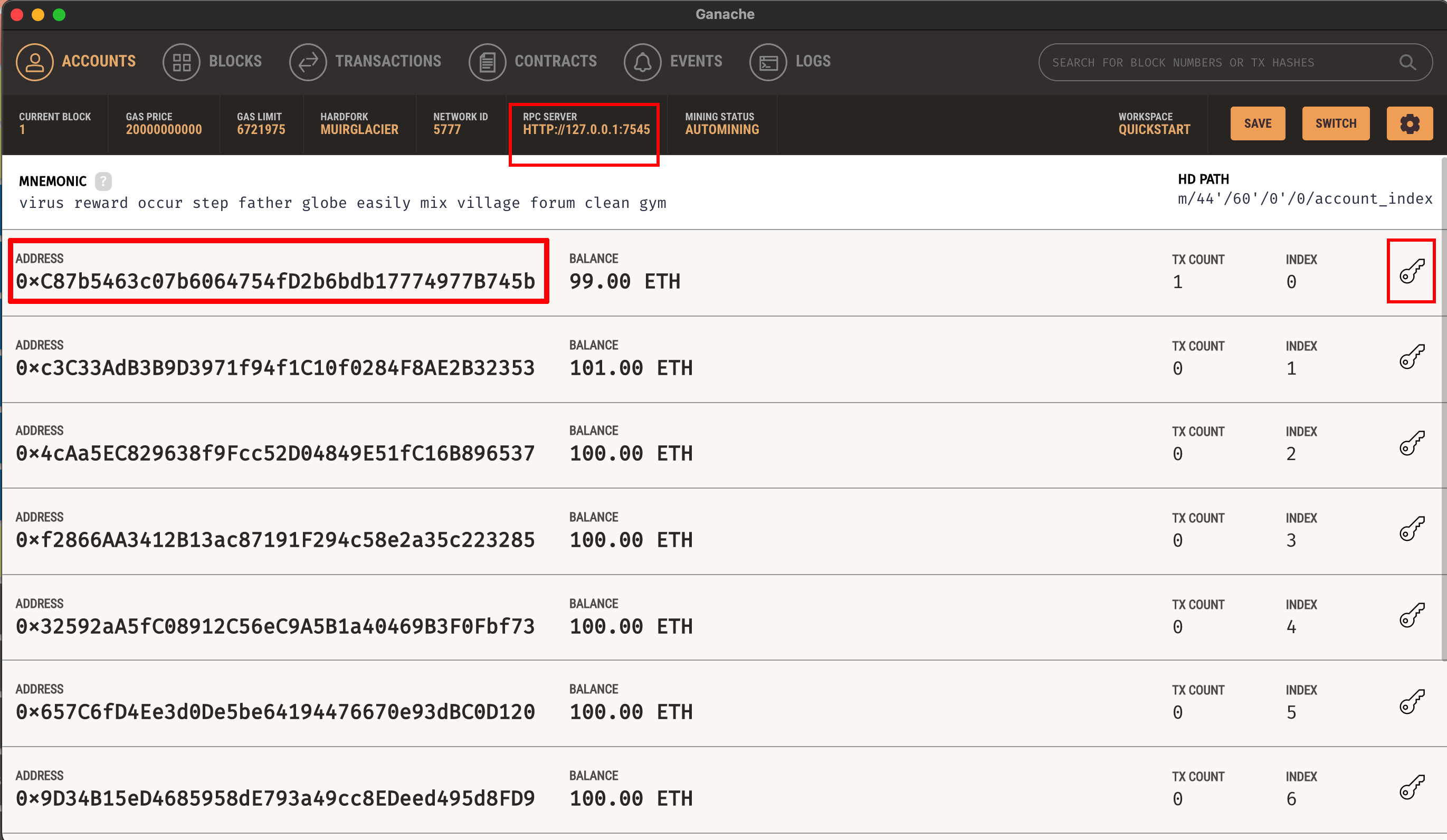
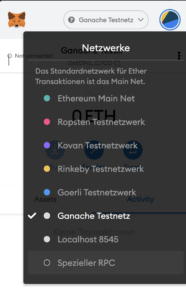
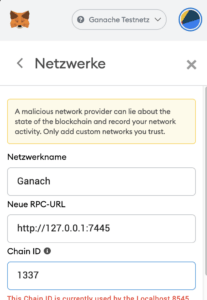
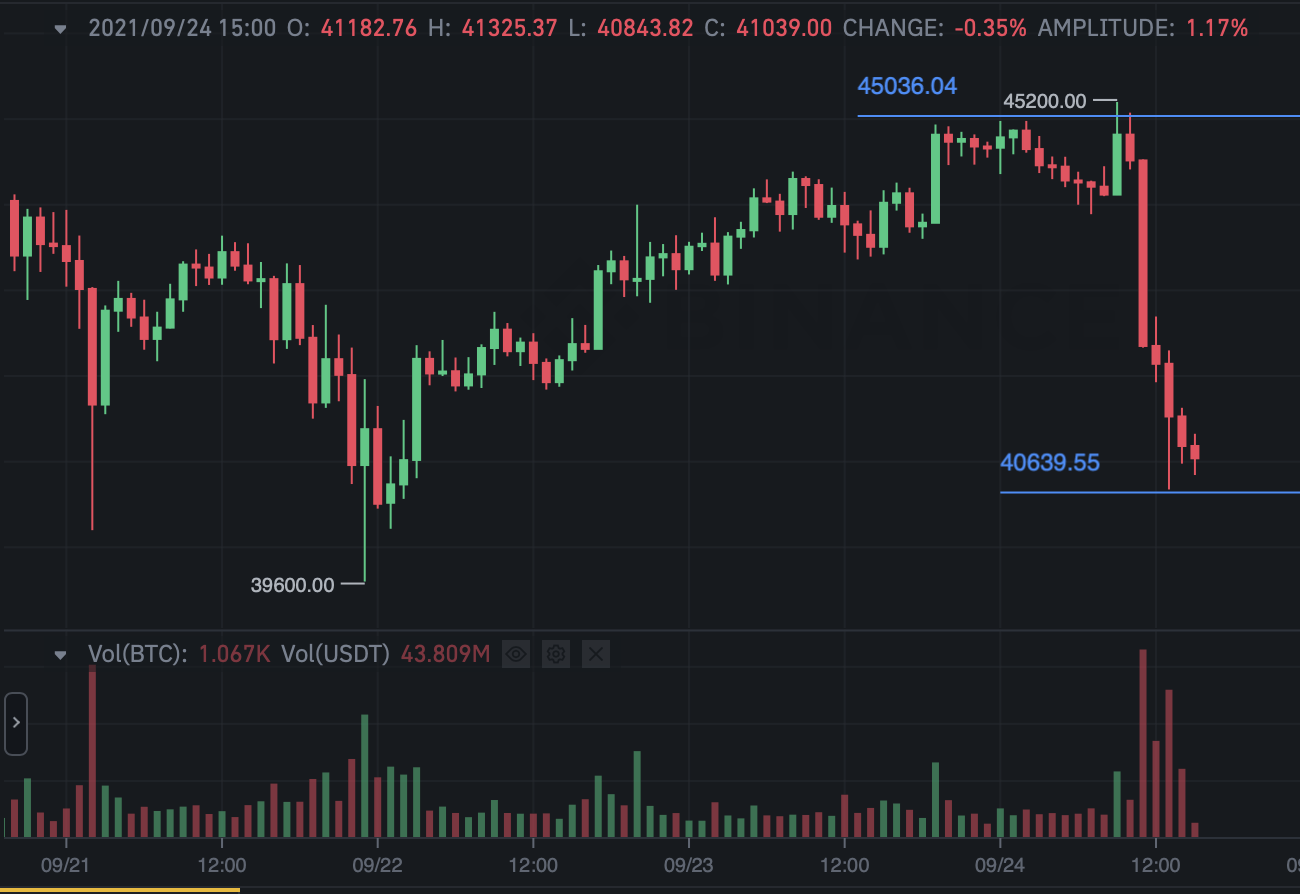 BTC/USTD
BTC/USTD